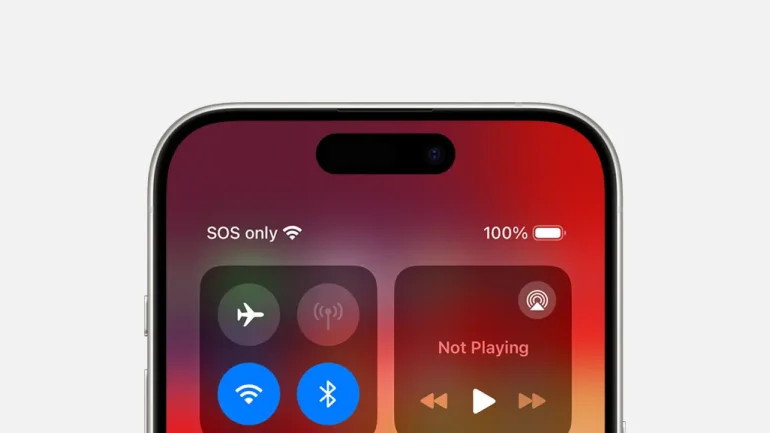iPhone’lardaki SOS modu özelliği, çoğu durumda hayatınızı kurtarabilir. Ancak telefonunuz bu özelliği yanlışlıkla acil servisleri aramak veya daha da kötüsü SOS modunda takılıp kalmak için kullandığında, stresli bir durumla karşılaşabilirsiniz.
Şu an yaşadığınız tam olarak böyle bir durumsa panik yamanıza gerek yok. Bu makalede, “iPhone’um neden SOS modunda takılı kaldı?” diye merak edenler için yapılması gerekenleri açıkladık.
iPhone SOS Modu Nedir?
iPhone’unuzdaki SOS, otomatik olarak 112’yi (Türkiye’deki acil durum numarası) arar ve konumunuzu paylaşır. Ülkenize veya bölgenize bağlı olarak, bu özelliği önceden ayarlamanız gerekebilir. Acil durum araması sona erdiğinde, iPhone’unuz acil durum kişilerinize “Acil SOS. [Adınız] acil durum servislerini aradı. [Adınız] sizi acil durum kişisi olarak listeledi.” şeklinde bir kısa mesaj gönderir.
iPhone’unuz, konumunuz değiştiğinde acil durum kişilerinizi günceller. Ayrıca acil durum kişinizi arama seçeneğini iptal etmenizi isteyebilir.
iPhone’unuz Neden SOS Modunda Takılı Kalıyor?
iPhone’unuzun SOS’ta takılı kalmasının birkaç olası nedeni vardır:
- Ses düzeyi düğmesini ve yan düğmeyi aynı anda iki saniye boyunca basılı tutarak yanlışlıkla kapatma/Acil SOS ekranını açmış olabilirsiniz.
- iPhone’unuzda bir yazılım hatası var.
- Ağ ayarlarınız yanlış.
- Wi-Fi sorunlarınız var.
- Yetkisiz uygulamalar yüklemek için iPhone’unuzdaki yerleşik güvenliği atlamaya çalıştınız (Jailbreak olarak bilinir).
SOS Modunda Takılan Bir iPhone Nasıl Düzeltilir?
iPhone’unuz Acil SOS’ta takılı kaldıysa, siz düzeltene kadar cihazınızı kullanamazsınız. İşte yapmanız gerekenler:
iPhone’unuzu Yeniden Başlatın
Bu sorunu çözebilmeniz için en kolay çözüm, cihazınızı yeniden başlatmaktır. Bunu yaparak SOS modundan çıkmış olacaksınız. Yeniden başlatma, güç düğmesine basılı tutarak kapatıp tekrar açmaktan farklıdır.
- iPhone 8 veya sonraki modellerini (iPhone SE 2. nesil dahil) yeniden başlatmaya zorlamak için:
- Ses Açma düğmesine hızlıca basıp bırakın.
- Ses Kısma düğmesine hızlıca basıp bırakın, ardından yan düğmeyi basılı tutun.
- Apple® logosu göründüğünde, yan düğmeyi bırakın.
Daha eski bir iPhone modeliniz varsa, yardım için uzmanlarımızdan biriyle iletişime geçin.
Wi-Fi veya Mobil Veri Bağlantınızı Kontrol Edin
- Ayarlar > Hücresel (veya Mobil Veri) yolunu açarak iPhone’unuzun hücresel şebekeye bağlı olup olmadığını kontrol edin.
- Hücresel Veri’niz kapalıysa, açın.
- Ayarlar > Wi-Fi yolunu izleyerek Wi-Fi bağlantınızı kontrol edin ve Wi-Fi’nin açık olduğundan emin olun.
- Bağlı değilseniz bir ağ seçin ve istenirse parolanızı girin.
Uçak Modunu Açıp Kapatın
- Ayarlar > Uçak Modu yolunu açın ve Uçak Modu’nu açın.
- Birkaç saniye bekleyin, ardından tekrar kapatın.
- Bu şekilde ağ bağlantılarınızı sıfırlayabilirsiniz.
Ağ Ayarlarını Sıfırlayın
- Bu adım, Wi-Fi ağ parolalarını ve hücresel ayarları sileceğinden, devam etmeden önce bunları güvenli ve erişilebilir bir yerde bulundurduğunuzdan emin olun.
- Ayarlar > Genel > Sıfırla yolunu izleyin.
- Ağ Ayarlarını Sıfırla ögesine dokunun.
- İstenirse şifrenizi girin ve onaylayın.
Yazılımınızı Güncelleyin
- Yazılım sorunları, telefonunuzun SOS modunda takılmasına neden olabilir. Sorunu çözmek için yazılımınızı güncellemeyi deneyin.
- Ayarlar > Genel > Yazılım Güncelleme yolunu açın.
- Kullanılabilir bir güncelleme varsa, İndir ve Yükle‘ye dokunun.
Kurtarma Modunu Deneyin
- Son çare olarak, SOS modunda takılı bir cihazı düzeltmek için Kurtarma Modu’nu kullanın. iPhone’unuzu şarj kablosuyla bilgisayarınıza bağlayın, ardından aşağıdaki yöntemlerden birisini deneyin.
iPhone 8, iPhone 8 Plus, iPhone SE, iPhone X veya Sonrası İçin Kurtarma Moduna Geçirme:
- Sesi Açma düğmesine hızlıca basın ve bırakın.
- Sesi Kısma düğmesine hızlıca basın ve bırakın.
- Ardından Yan düğmesine basılı tutun.
- Kurtarma Modu ekranını telefonunuzda görene kadar düğmeleri basılı tutun, ardından bırakın.
- Parola ekranını görürseniz iPhone’unuzu kapatın ve yeniden başlayın.
iPhone 7 veya Önceki Modeller için: Kurtarma Modu ile ilgili bilgi almak için Apple’ın Destek ekibiyle iletişime geçebilirsi niz.
iPhone’unuzu Geri Yükleyin
- iPhone’unuzu bilgisayarınızdaki Finder veya iTunes’da arayın.
- Geri Yükle veya Güncelle seçeneğini gördüğünüzde Geri Yükle’yi seçin. 15 dakikadan fazla zaman geçerse ve iPhone’unuz Kurtarma Modu ekranından çıkarsa, indirmenin tamamlanmasına izin verin, ardından iPhone’unuzu kapatın ve yeniden başlayın.
- iPhone’unuzu bilgisayarınızdan ayırın.